Как да отпечатате само редове / клетки с данни в Excel?
Когато отпечатвате диапазон или работен лист в Excel, някои празни редове или празни клетки също се отпечатват и заемат места в листовете. Тази статия говори за това как да игнорирате всички празни редове/клетки и да отпечатвате само редове/клетки с данни в Excel.
Отпечатайте само редове с данни от VBA в Excel
Отпечатайте само редове с данни, като премахнете празните редове в Excel
Отпечатайте само клетки с данни, като копирате клетки с данни в нов лист в Excel
Пакетно отпечатване на множество непразни редове с игнориране на празни редове в Excel
Kutools за Excel Съветник за отпечатване на множество селекции може да ви помогне не само лесно да отпечатате множество селекции от един и същи работен лист, но и да отпечатате лесно множество диапазони от много работни листове.
Отпечатайте само редове с данни от VBA в Excel
Този метод ще въведе VBA за бързо отпечатване на редове с данни само в определен диапазон в Excel. Моля, направете следното:
1. Натисни Друг + F11 клавиши едновременно, за да отворите прозореца на Microsoft Visual Basic за приложения.
2. кликване Поставете > Модулии след това копирайте и поставете следния VBA код в новия отварящ се прозорец на модула.
VBA: Отпечатайте само редове с данни в Excel
Sub PrintSummary()
Dim xRg As Range, xRg1 As Range, xCell As Range
Dim xSht As Worksheet
Dim xTxt As String
On Error Resume Next
xTxt = ActiveWindow.RangeSelection.Address
Set xRg = Application.InputBox("Please select the range to print:", "Kutools for Excel", xTxt, , , , , 8)
Set xRg = Application.Intersect(xRg, ActiveSheet.UsedRange)
If xRg Is Nothing Then Exit Sub
If xRg.Areas.Count > 1 Then
MsgBox "You can't select multiple selections", , "Kutools for Excel"
Exit Sub
End If
Application.DisplayAlerts = False
Application.ScreenUpdating = False
Set xSht = Worksheets.Add(After:=Sheets(Sheets.Count))
xRg.Copy xSht.Range("A1")
Set xRg1 = xSht.Range("A1").Resize(xRg.Rows.Count, xRg.Columns.Count)
For Each xCell In xRg1.Columns(1).Cells
If Application.WorksheetFunction.CountA(xCell.EntireRow) = 0 Then
xCell.EntireRow.Hidden = True
End If
Next
xSht.PrintOut Copies:=1, Collate:=True, IgnorePrintAreas:=False
xSht.Delete
Application.DisplayAlerts = True
Application.ScreenUpdating = True
End Sub3. Натисни F5 клавиша или щракнете върху бягане бутон за стартиране на този VBA.
4. В отварящия се диалогов прозорец Kutools за Excel, посочете диапазона, който искате да игнорирате празни редове и да отпечатате само редове с данни, и щракнете върху OK бутон.

След това посоченият диапазон се отпечатва веднага, като се игнорират всички празни редове в него.
Забележка: Този VBA не поддържа пакетен печат на множество селекции с игнориране на празни редове.
Отпечатайте само редове с данни в Excel
Този метод въвежда Kutools за Excel Изтриване на празни редове помощна програма за изтриване на всички празни клетки в активния работен лист или избран диапазон и след това отпечатване на тези редове с данни само в Excel. Моля, направете следното:
Kutools за Excel - Снабден с над 300 основни инструмента за Excel. Насладете се на пълнофункционален 30-дневен БЕЗПЛАТЕН пробен период без кредитна карта! Изтегли сега!
1. Отидете до работния лист, който ще отпечатате редове само с данни, и щракнете Kutools > Изтрий > Изтриване на празни редове > В активен лист. Вижте екранна снимка:

Забележка: За отпечатване на редове с данни само в определен диапазон, моля, изберете първо този диапазон и след това щракнете Kutools > Изтрий > Изтриване на празни редове > В избран диапазон.
2. Ще се появи диалогов прозорец Kutools за Excel и ще ви покаже колко празни реда са изтрити. Щракнете върху OK за да го затворите.

И сега ще видите, че всички празни редове са изтрити от активния работен лист/избран диапазон. Вижте екранна снимка:

3. Щракнете върху досие (или Бутон за офис)> Изпринти за да отпечатате само редове с данни в активния работен лист или избран диапазон.
Kutools за Excel - Заредете Excel с над 300 основни инструмента. Насладете се на пълнофункционален 30-дневен БЕЗПЛАТЕН пробен период без кредитна карта! Вземи Го Сега
Отпечатайте само клетки с данни в Excel
Понякога може да искате да отпечатате клетки само с данни, като игнорирате всички празни клетки в Excel. Този метод ще въведе Kutools за Excel Изберете Непразни клетки полезност и Съветник за отпечатване на множество селекции за отпечатване само на клетки с данни в определен диапазон в Excel.
Kutools за Excel - Снабден с над 300 основни инструмента за Excel. Насладете се на пълнофункционален 30-дневен БЕЗПЛАТЕН пробен период без кредитна карта! Изтегли сега!
1. Изберете диапазона, където ще отпечатате само клетките с данни, и щракнете Kutools > Изберете > Изберете Непразни клетки. Вижте екранна снимка:

2. Излиза диалогов прозорец Kutools за Excel и ви показва колко клетки с данни са избрани. Щракнете върху OK за да го затворите.
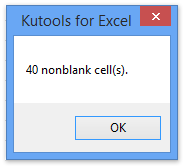
3. Продължете да избирате тези непразни клетки и щракнете Enterprise > Печат > Съветник за отпечатване на множество селекции. Вижте екранна снимка:

4. В отварящия се диалогов прозорец Print Multiple Selections Wizard ще видите всички избрани непразни клетки да са изброени в Диапазони за отпечатване списък, моля щракнете върху завършеност бутон.

5. Сега всички избрани непразни клетки се копират и поставят като свързани картини в нов работен лист. Моля щракнете досие (или Офис бутон)> Изпринти за да отпечатате тези клетки с данни.
Kutools за Excel - Заредете Excel с над 300 основни инструмента. Насладете се на пълнофункционален 30-дневен БЕЗПЛАТЕН пробен период без кредитна карта! Вземи Го Сега
DemoPrint само редове/клетки с данни
Още по темата:
Отпечатайте всеки ред/клетка на отделна страница в Excel
Най-добрите инструменти за продуктивност в офиса
Усъвършенствайте уменията си за Excel с Kutools за Excel и изпитайте ефективност, както никога досега. Kutools за Excel предлага над 300 разширени функции за повишаване на производителността и спестяване на време. Щракнете тук, за да получите функцията, от която се нуждаете най-много...

Раздел Office Внася интерфейс с раздели в Office и прави работата ви много по-лесна
- Разрешете редактиране и четене с раздели в Word, Excel, PowerPoint, Publisher, Access, Visio и Project.
- Отваряйте и създавайте множество документи в нови раздели на един и същ прозорец, а не в нови прозорци.
- Увеличава вашата производителност с 50% и намалява стотици кликвания на мишката за вас всеки ден!


